5第五步
添加一个照片滤镜调整层
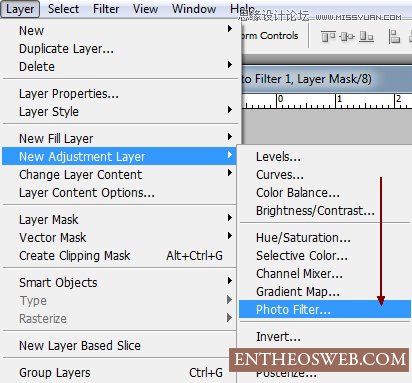


第六步
两个色彩平衡层:


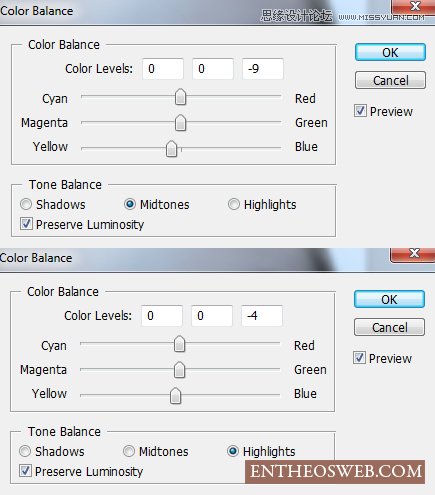

第七步
你还可以用调整层,以改变颜色和亮度/黑暗自己的模型。
现在我们能把黑暗部分对模型的脖子上。新建一个图层放在最上面的层次,用白色画笔(打B为主动)在这画布上,改变模式,柔和的光100%:


5第五步
添加一个照片滤镜调整层
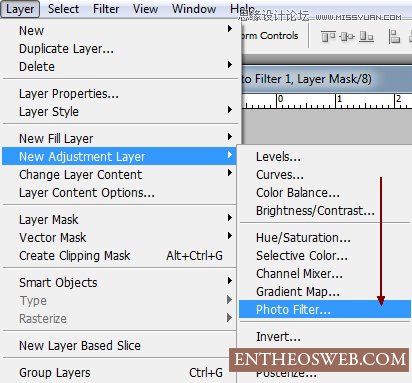


第六步
两个色彩平衡层:


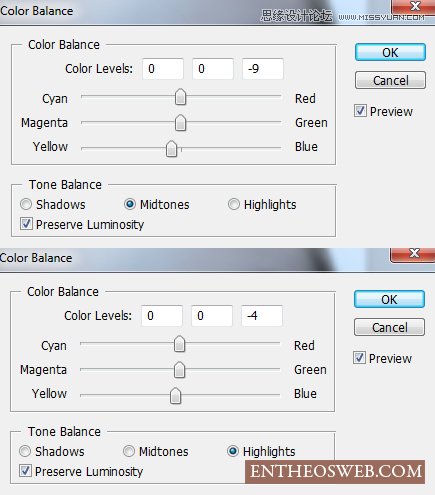

第七步
你还可以用调整层,以改变颜色和亮度/黑暗自己的模型。
现在我们能把黑暗部分对模型的脖子上。新建一个图层放在最上面的层次,用白色画笔(打B为主动)在这画布上,改变模式,柔和的光100%:


上一篇:ps怎样修复磨皮后的皮肤质感